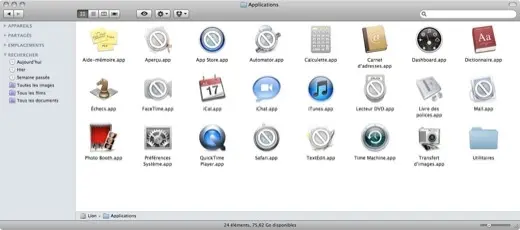Lion : tour d'horizon de la bêta
Par Arnaud Morel - Publié le
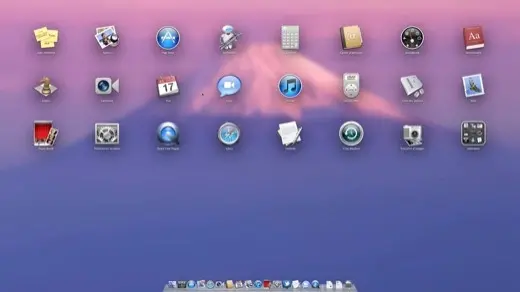
L'interface repensée
Si Léopard avait fait la part belle aux effets graphiques, pas toujours utiles mais très flatteurs à l'œil, Snow Léopard restant dans la lignée, Lion revoit l'interface d'OS X de manière assez significative. Les icônes de couleur laissent place à des icônes gris clair - iTunes 10 avait annoncé la mode - les options d'affichage du Finder s'opèrent via des curseurs mobiles gris également.
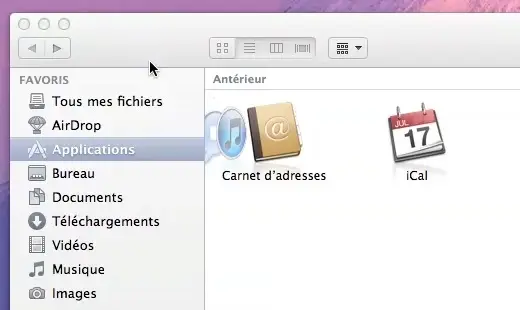
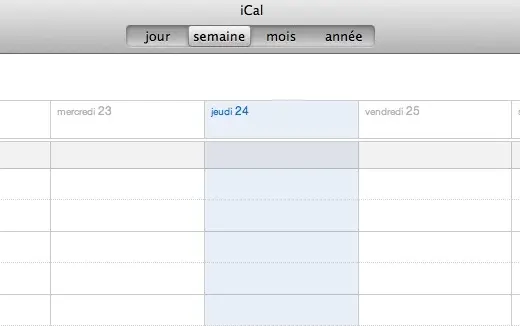
Globalement, le
eye candyest éradiqué au profit d'effets moins spectaculaires mais renforçant le sens des éléments d'interface. C'est le cas des curseurs déjà évoqués, c'est le cas de Dashboard (qui supprime l'effet d'onde lors de l'ajout d'un widget), c'est également le cas du Dock, qui perd par défaut ses points lumineux signalant une application chargée en mémoire. Désormais, il faut aller dans les Préférences Système du Dock pour réactiver cette fonction. Le système gagne en clarté et en simplicité et, en règle générale, l'interface apporte un raffinement à l'utilisation de l'OS vraiment bienvenu.
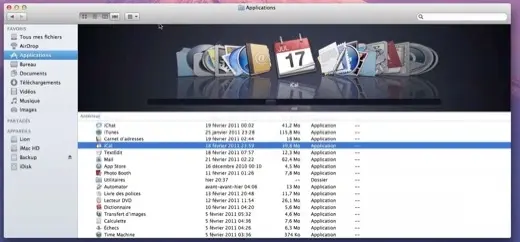
Un redémarrage comme à la maison
Lorsque vous voulez éteindre ou redémarrer votre machine, Lion vous propose une boite de dialogue vous invitant à spécifier si vous voulez, ou pas, retrouver les choses en l'état après le redémarrage. C'est le
Rest in placed'iOs appliqué au Mac. Si vous choisissez l'option, vous retrouvez exactement tout comme avant le redémarrage : applications et documents ouverts, fenêtres en place etc.
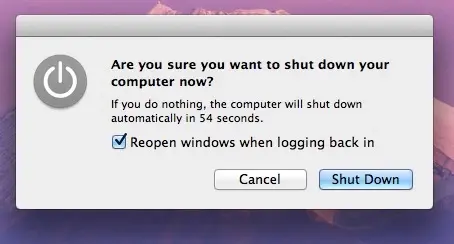
LaunchPad, l'iPad est dans le Mac
LaunchPad remplace avantageusement la visualisation en grille de votre dossier Applications. D'un clic, vous êtes transporté sur une vue plein écran de vos applications, dont vous pouvez organiser l'agencement, notamment en créant des dossier ou en réorganisant librement leur position. C'est très pratique pour un lancement rapide de vos Apps, pas révolutionnaire, mais pratique.
Plein écran pour les Apps !
Autre nouveauté de ce Lion, un mode plein écran présent dans de nombreuses Applications proposées par Cupertino. Dans le coin supérieur droit de l'application, deux flèches permettent de basculer en mode plein écran. On passe d'une App à l'autre par un simple glissement de deux doigts sur la souris, ou le trackpad. C'est très pratique à l'usage, rapide et ça remplace quelque part très avantageusement spaces, plus "complexe" à mettre en œuvre.
Version, Time Machine In App
D'un petit clic depuis les applications le supportant, Version vous propose d'accéder aux diverses versions d'un même document, enregistrées toutes les heures, et lors de tout enregistrement manuel du document, y compris à la fermeture de l'application. L'interface reprend celle de Time Machine pour un fonctionnement fort voisin.
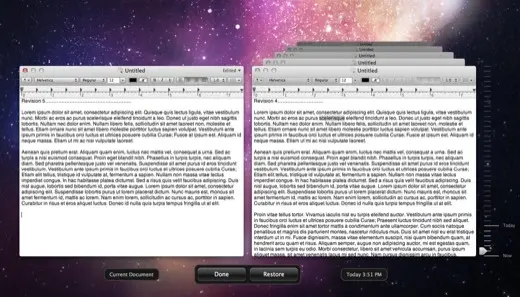
Notez, d'ailleurs, pour rester sur le sujet Time Machine, qu'Apple propose une fonctionnalité d'utilisation de sa technologie de sauvegarde sans volume externe connecté. Avec "Local Snapshot", il est possible d'utiliser son disque principal pour stocker les diverses itérations de vos fichiers Mac. Évidemment, on perd, ainsi, l'intérêt de sauvegarde de Time Machine - si vous crashez votre disque, toutes vos données, y compris de sauvegarde sont perdues - mais on généralise la sauvegarde incrémentale des fichiers.
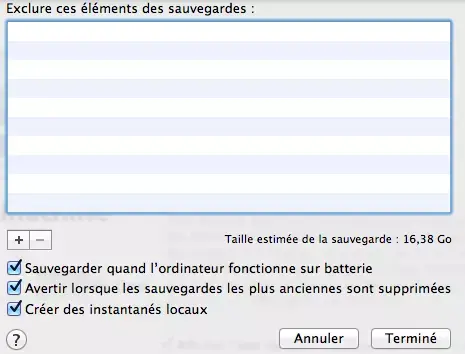
Mission Control, la tour d'aiguillage
Exposé, lui aussi, est sublimé par une nouvelle fonctionnalité, Mission Control, qui présente l'ensemble de vos fenêtres et applications ouvertes sur un même écran. Contrairement à Exposé, toutes les fenêtres sont associées à leur application, les applications en plein écran disposant de leur propre "espace".
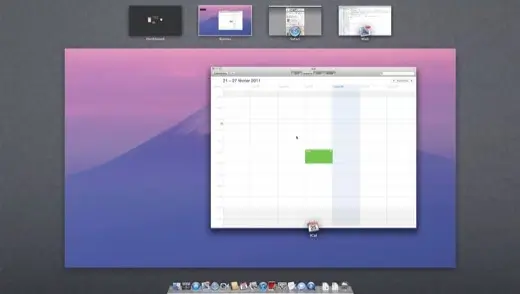
Nouveau Mail, WebKit 2, Moteur de textes
Les grosses nouveautés applicatives tiennent à l'arrivée d'un Mail repensé, adoptant la disposition en 3 colonnes de Mail iPad, accessible en plein écran et proposant d'organiser vos courriels en fil de discussion pour peu qu'ils partagent un même sujet, ou une même thématique. La recherche a été revue en profondeur également, nettement plus rapide et plus pertinente.
Mail hérite au passage de quelques effets visuels animés, par exemple lors de la réponse à un mail, du déploiement d'une citation précédente, ou de l'envoi du courrier.
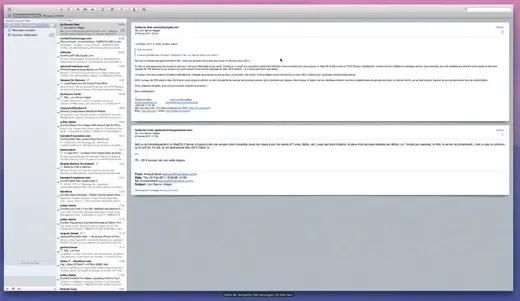
Safari, de son côté, embarque WebKit2, nouveau moteur du navigateur d'Apple. Il perd, comme toutes les applications reprises, ses barres de défilement permanentes au profit de barres plus discrètes, affichées au besoin. La aussi, un mode plein écran fait son apparition, et Safari conserve ses fonctions de développement, dont l'inspecteur très évolué, qui rendra de fiers services aux développeurs. Par ailleurs, notez que le plug-in Flash n'est plus installé par défaut, mais doit l'être manuellement par l'utilisateur.
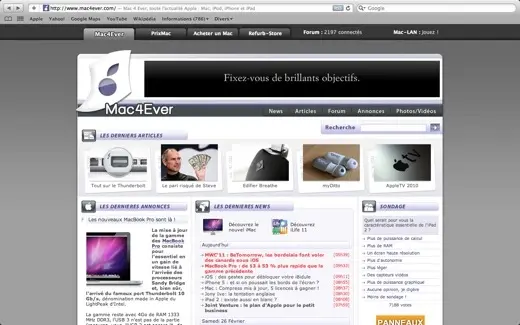
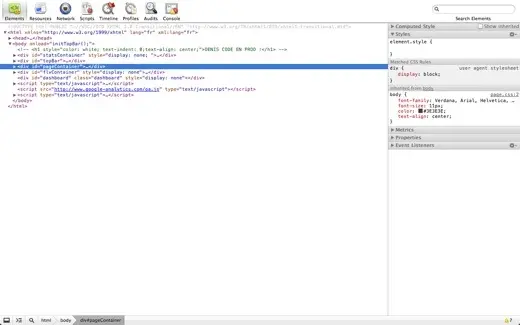
Autre nouveauté visible, un nouveau moteur pour la saisie de texte, inspiré d'iOS, là aussi : lorsque vous saisissez du texte, le système peut vous suggérer les mots, un appui sur la barre d'espace permettant de valider la suggestion. Autre nouveauté, la possibilité, en appuyant longtemps sur un caractère susceptible d'être accentué, d'obtenir un menu local (on s'y déplace avec les flèches) permettant de sélectionner la bonne accentuation. Pratique pour certains accents exotiques, moins utile dans les cas courants.
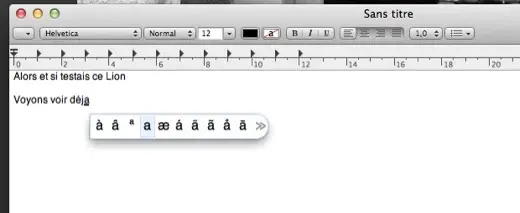
Accès à distance : du mieux
En se connectant, via le Finder, sur un Mac avec un accès à distance, Lion permet, désormais, une utilisation transparente de ce Mac. Antérieurement, seul le partage d'écran était possible sur une machine distante utilisée. Avec Lion, l'utilisateur distant peut se connecter et utiliser l'ordinateur sans pour autant apparaître dans l'activité du Mac. L'utilisateur distant peut ainsi accéder à son compte, sans gêner l'utilisation de la machine à laquelle il accède. La fonction est connue sur d'autres OS mais est nouvelle sur Mac.
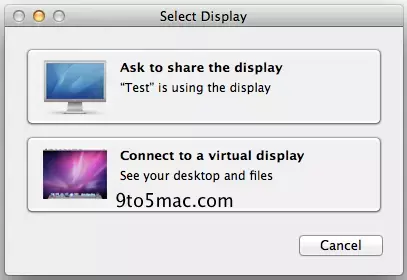
Niveau sécurité, notez, également, que FileVault permet de chiffrer l'intégralité de votre disque afin de généraliser la sécurisation des données.
Et tout le reste
Il ne s'agit pas ici de faire une revue complète d'un système encore à ses premiers pas, quelques crash nous l'ont d'ailleurs rappelé.
De nombreuses applications ont été revues, ce sont celles-sur la capture écran ci-dessous, affectées d'un symbole ensemble vide.
Lion, en l'état actuel, apparaît comme une refonte plus profonde qu'initialement attendue de Mac OS X. Simplification de l'interface, simplification des éléments fonctionnels - ne cherchez pas le dossier "Bibliothèque" de votre dossier utilisateur, il est désormais caché - et recours à des métaphore héritées d'iOS lui confèrent un charme certain, qui donne un sérieux coup de vieux à Snow Leopard. On a hâte de voir la suite !